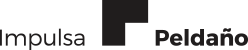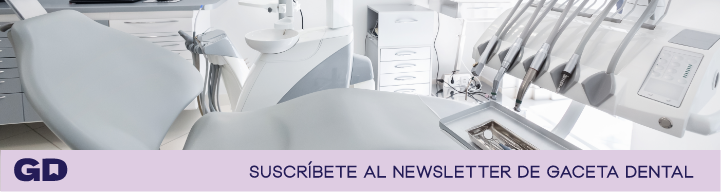En el artículo anterior se explicó, de forma somera, la secuencia de arranque de un ordenador y algunos conceptos básicos acerca de su funcionamiento, así que es el momento de ir un poco más allá y conocer otros componentes y elementos, algunos de los cuales nos asaltan desde la publicidad de los distribuidores, pero que normalmente no nos aclaran mucho acerca de lo que nos conviene o no.
Creo que todos estamos de acuerdo en que disponer de un puerto USB es algo bueno, podemos enchufar un ratón, una impresora, la tableta y cosas así, pero ¿debo pagar más si se trata de un USB 3.0 o me vale con un USB 2.0?, ¿para qué me vale un puerto Thunderbolt?, ¿si tiene Bluetooth puedo conectar mi teléfono?
La primera consideración es que el ordenador, y repito, esto vale para cualquier dispositivo con un sistema informático, es un conjunto y puede tener sus puntos fuertes y débiles, así que intentaremos dilucidar, qué es lo que nos puede resultar más conveniente.
Capacidad gráfica
Aparte de la capacidad del procesador, que es lo que se suele mirar en primer lugar, y que en general actualmente está muy por encima de lo que podemos necesitar, hay dos puntos clave a tener en cuenta, capacidad gráfica y comunicaciones.
En cuanto a la capacidad gráfica, decir «AMD Radeon 6750M» puede sonar bien, pero no ayuda mucho a la hora de saber qué es lo que nos permite hacer o no. En general, podemos considerar que cualquier ordenador de sobremesa, excepto quizá las ofertas más rabiosas del mercado, disponen de capacidad gráfica sobrada para edición de vídeo en HD, simulaciones 3D en tiempo real y, por supuesto, funcionará perfectamente para ver cuaquier contenido de la web.
La cuestión se complica un poco cuando bajamos un escalón y nos vamos a buscar un portátil, y mucho más al tratarse de una tableta o un móvil, de los cuales normalmente ni se publicita su capacidad gráfica.
Como quiera que tratándose de tabletas o móviles, no vamos a considerar realizar otras tareas más que aquellas para las que se supone que han sido diseñadas, navegar por la web, correo electrónico y algún juego casual, sólo destacaremos (una vez más) el iPad de Apple, ya que aparte de otras cosas, permite editar vídeo en HD, eso sí, de lo que se haya grabado con su cámara integrada.
En el apartado de los portátiles, simplemente decir que cuanto mayor sea la cifra que acompaña al concepto VRAM, mejor, pero cuidado: la trampa está en la palabra que suele venir a continuación, dedicada o compartida.
Dedicada significa que la cifra (en MB) se utiliza por completo para gráficos y, por lo tanto, prima el concepto «cuanto más mejor». Compartida significa que parte de la memoria principal se utiliza también para gráficos, por lo que se trata de una cifra inflada y la cifra real de memoria de gráficos suele ser muy inferior.
El concepto de memoria de gráficos compartida se suele usar mucho en el segmento de los Netbook, para que sus cifras resulten un poco más aparentes en los anuncios.
Únicamente cuando se trate de trabajos gráficos de envergadura como edición de vídeo 3D estereoscópico o con calidad de cine, simulaciones en tiempo real de procesos altamente complejos y cosas similares, tendremos que profundizar en conceptos como píxel shader, velocidad de refresco, ancho de banda de interfaz, tasa de relleno de texturas y cosas así, por lo que recomiendo que se acuda al consejo de algún experto.
Para terminar con el apartado gráfico, explicar simplemente que la rapidez o lentitud a la hora de, por ejemplo, ver fotos en iPhoto, no depende tanto de la tarjeta gráfica como de la velocidad de disco duro, lo que nos da pie para el siguiente punto.
Puertos de comunicación
Existe una enorme variedad de puertos de comunicación y muchos de ellos se solapan en sus funciones ya que, junto a nuevos estándares, se han ido conservando aquellos que hacían las mismas funciones anteriormente. Este es el caso de los nuevos Mac que incorporan el puerto Thunderbolt. En realidad, sólo necesitan este puerto para realizar todas las funciones que realizan todos los demás, pero se han conservado USB, Ethernet salida de audio, incluso el cable de alimentación por una cuestión de incompatibilidad de conectores.
Hay que saber que los puertos de comunicación pueden ser inicialmente de dos tipos: con conexión física o inalámbricos. Para nosotros supone una gran diferencia, pero a los ojos del funcionamiento interno del ordenador, existe muy poca.
Con respecto a los puertos de comunicaciones, las dos consideraciones más relevantes son: universalidad y velocidad, pero cuidado, que entre el conector o el simbolito de Bluetooth no significa que haga lo que se espera de él.
Las campañas de marketing y los fabricantes siempre intentan hacer sus productos lo más atractivos posibles y con el mayor número de opciones.
Lo que diferencia a la informática de otros sectores de consumo es que el fabricante sabe que puede escamotearse de diversas formas y echarle la culpa al usuario de alguna manera. Este es el caso que me he encontrado en algún portátil que tiene una preciosa conexión HDMI de salida para conectarlo a un proyector, pero que se niega a funcionar a la hora de la verdad, teniendo que recurrir al consabido cable VGA. Por supuesto, esto no hay manera de comprobarlo en la tienda a la hora de la compra, así que veamos lo que debemos considerar imprescindible.
USB
Cuantos más mejor, suelen funcionar siempre y se puede conectar casi cualquier cosa.
Sólo hay que mirar que no estén todos en el mismo lado y muy juntos o las conexiones tropezarán, con lo cual resultan inútiles (esta vez, lo siento Apple, pero no has acertado en los Macbook Pro).
FIREWIRE
Introducido inicialmente por Apple, hoy en día se puede encontrar en muchos equipos. Su función fundamental era conectar cámaras de vídeo para realizar la captura, pero con la llegada de las cámaras con tarjeta o disco duro y conexión USB, está quedando obsoleto.
ETHERNET
En realidad la conexión se denomina RJ45 y puede ser utilizada para infinidad de funciones (hasta envío de vídeo), pero se ha relegado tradicionalmente a las comunicaciones de red. Fijarse que en las especificaciones ponga 10/100/1000 (el último 1000 es lo que marca la diferencia).
LECTOR DE TARJETAS
Cada vez más aparecen en los ordenadores los lectores de tarjetas de algún tipo, pero debido a la variedad de tarjetas de memoria disponibles, su funcionalidad resulta un poco dudosa ya que suelen aceptar sólo las de un tipo determinado. Recomiendo la adquisición de un lector multitarjeta con conexión USB, son baratos y ligeros.
VGA
Por todos conocido, el conector que nos permite conectar el ordenador a un proyector de vídeo. La tendencia es a ir sustituyéndolo por el más moderno HDMI, pero como he dicho antes, cuidado porque hay modelos que lo incorporan, pero que no funciona correctamente.
HDMI
Tomar las precauciones antedichas, y probarlo a la primera oportunidad para evitar sorpresas posteriores.
AUDIO IN/OUT
Excepto para utilizar los auriculares ocasionalmente o para una presentación, las entradas y salidas de audio no se utilizan muy a menudo y no suelen dar muchos problemas, excepto adivinar cuál es la de entrada y cuál de salida.
THUNDERBOLT
Como siempre, Apple y su solución definitiva. El thunderbolt es un puerto universal en todos los sentidos, de hecho tiene más funciones que adaptadores se pueden encontrar para él. Teóricamente, y digo esto porque no he podido probar ni encontrar todos los susodichos adaptadores, puede realizar las funciones de USB, FIREWIRE, ETHERNET, VGA, HDMI, AUDIO, alimentación de corriente y, por supuesto, puede funcionar como él mismo, es decir, enviar datos, vídeo, audio o lo que sea diez veces más rápido que cualquiera de los anteriores.
Literalmente, con el adaptador adecuado, se puede enchufar cualquier cosa a este puerto, por ejemplo, se puede enchufar un monitor y el monitor no necesitará toma de corriente.
| PUERTOS DE COMUNICACIÓN | |
|
USB: Actualmente presentado en 2.0 y 3.0, es el estándar más utilizado. Lo más relevante en este caso es optar por la versión 3.0 si está disponible ya que es el doble de rápida que la 2.0, pero también requerirá que el dispositivo conectado sea a su vez 3.0 y con unas especificaciones de alto rendimiento de transferencia, o no servirá para nada. FIREWIRE: En principio más rápido que el USB 2.0, permite la conexión de discos duros y cámaras de vídeo, pero está cayendo en desuso. No es relevante a menos que se necesite conectar un dispositivo de ese tipo. VGA / HDMI: Como se dice en el artículo, asegurarse muy bien de que funcionan correctamente y ofrecen la funcionalidad esperada, sobre todo la conexión HDMI. Y cuidado con no confundirse, una salida HDMI no significa que podamos proyectar en HD, eso tiene que ser una característica soportada por el ordenador y, sobre todo, por su tarjeta gráfica. CARD SLOT: O ranura para tarjetas de memoria. Normalmente van conectadas internamente a un puerto USB, por lo que un lector externo suele ofrecer la misma funcionalidad y lo que es más importante, la misma velocidad, aunque el cuello de botella suele encontrarse en las cámaras fotográficas o de vídeo (incluso de alta gama) que suelen realizar transferencias realmente lentas. THUNDERBOLT: Por supuesto, la mejor opción si se le conectan dispositivos que lo aprovechen, una tarjeta de memoria o disco duro depende de su propio interface al igual que un automóvil no corre más por muy buena que sea la carretera. Como se puede apreciar en la imagen, a simple vista no resulta fácil distinguir unas conexiones de otras, así que a la hora de comprar o conectar, una sencilla lupa puede ser el arma definitiva. Y siempre recordad que poder enchufar no es sinónimo de funcionar. |
BLUETOOTH
Está claro que todos los tipos de conexión anteriores necesitan de algún tipo de cable para funcionar, así que pasemos a los que no la necesitan. Aunque el concepto era muy atractivo, el Bluetooth, simple, de bajo consumo tenía que suplir algunas de las conexiones de cable corto, ratón, teclado, teléfono móvil, pero su propia fortaleza ha sido su perdición. Al ser una comunicación tan directa y sin complicaciones, permitía la comunicación «sin control», lo cual al final no ha gustado mucho a las grandes firmas en lo que a derechos de autor concierne y, por eso, su funcionalidad ha quedado limitada. ¿Alguien ha intentado conectar un iPhone con un iPad vía Bluetooth?
WIFI
La panacea de la navegación por internet sin cables, no así para aquellas aplicaciones que requieren un gran flujo de datos, como los TAC de última generación, o cuando la seguridad es el argumento fundamental.
Por supuesto, es el tipo de conexión inalámbrica más rápida en este momento (y promete serlo mucho más en un futuro cercano), pero por su propia naturaleza está expuesta a las interferencias y su alcance es muy vulnerable a los obstáculos físicos.
3G
Es el estándar utilizado en los móviles para la transmisión de datos (el Gobierno nos ha prometido que pronto dispondremos de la versión más rápida 4G, ya veremos), y aunque no es tan rápida como sería de desear, la flexibilidad de movimientos bien vale una misa.
| ALMACENAMIENTO Y VELOCIDAD | |
|
Todas las discusiones acerca de la bondad de los diferentes tipos de interfaces de conexión son irrelevantes si después conectamos algún dispositivo que no es capaz de aprovecharlos. Normalmente el cuello de botella a la hora de copiar archivos, transferir fotos o editar vídeos, se encuentra en el dispositivo de almacenamiento utilizado. La promesa era que al utilizar memorias de estado sólido (cualquier tarjeta de memoria actual o memoria USB), que prescindían de la mecánica, al contrario de lo que hacen los discos duros, tenían que ser necesariamente más rápidas. No ha sido así, y otros condicionantes, como el consumo eléctrico se han interpuesto en nuestro camino y el resultado es que con tanto dispositivo móvil, los fabricantes se han decantado por almacenamiento barato… y lento. Así que, a la espera de algún adelanto técnico y con una creciente librería de fotos y vídeos, la opción sigue siendo el disco duro de toda la vida. En cuanto a capacidad y velocidad, la primera cuestión es, por supuesto, el precio, siendo en este caso y de forma curiosa más ventajoso un disco duro de mayores prestaciones. Efectivamente, a igual capacidad, un disco de mayor tamaño físico será más barato y más rápido, eso sí, tendremos que enchufarlo a la corriente. Y para redondear la jugada, prestando un poco de atención, nos fijaremos si entre las características figura la velocidad de rotación. Actualmente los dos estándares más extendidos son 5.400 rpm (revoluciones por minuto) y 7.200 rpm. Cuanto mayor la cifra, más rápido será y, por supuesto, mejor si es USB 3.0 (frente a 2.0), Firewire 800 (frente a 400) o directamente Thunderbolt. En este momento, no puedo evitar que me haga un poco de gracia cómo el espíritu humano trasciende todo lo que hace de forma muchas veces inconsciente. ¿Alguien ve una similitud entre las revoluciones antes expuestas y la comparación entre un motor diesel y otro de gasolina? Los discos duros que no requieren alimentación externa (la toman directamente del conector USB) son más pequeños y ligeros, pero sus prestaciones son muy inferiores. En cuanto a memorias o discos de estado sólido, los hay de muy altas prestaciones, pero a precios exorbitantes y sólo los recomiendo para situaciones muy específicas que lo requieren. Por ejemplo, tenemos el Fusion ioDrive de la imagen, un disco duro, aunque no lo parezca, capaz de copiar 1GB en un segundo pero que, con una capacidad de 320 GB (lo normal en un portátil), puede llegar a costar más de 10.000 euros. |
CABLES
Aquí llegamos al quid de la cuestión. Los cables en mal estado pueden suponer un verdadero quebradero de cabeza.
A medida que los conectores se han hecho más y más pequeños, los conectores correspondientes también se han hecho más frágiles.
Sin duda, el rey de todos los conectores expuestos es el VGA, con sus dos magníficos tornillos, y los USB no lo han hecho mal pues por lo general van acompañados de cables más finos y ligeros, pero hay dos casos (uno antiguo y otro nuevo) que son una verdadera pesadilla, el RJ45 de Ethernet y el mini HDMI. El RJ45, por su propia fragilidad intrínseca y que es el responsable de la mayoría de los fallos de red, a veces un simple tirón o un cable un poco tenso provoca que unos ordenadores no se encuentren a otros o que determinados dispositivos estén missing. El mini HDMI (en la mayoría de cámaras de vídeo domésticas actuales) porque tiene la tendencia a troncharse por el mismo cuello del conector al ir unido normalmente a un cable excesivamente grueso y pesado.
En próximos artículos iremos profundizando en configuraciones concretas según el uso a que se destinan, personal, gestión de clínica, tratamiento fotográfico, edición de vídeo, sistema para presentaciones, etc.
ARTÍCULO ELABORADO POR:
Iñaki Lauret, Responsable del Departamento de Audiovisuales e Informática de i². Centro i² Implantología Madrid